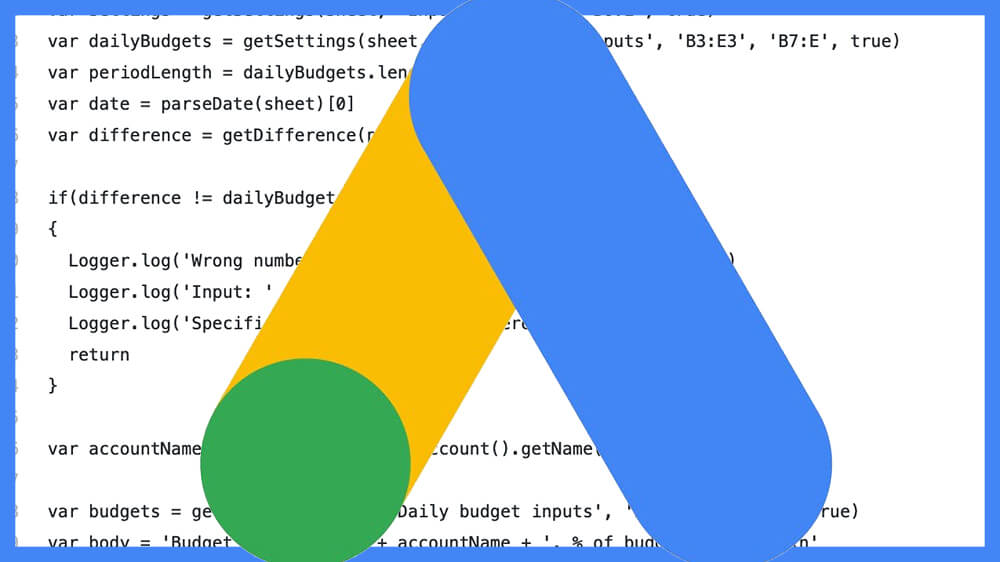Aquí hay un script de seguimiento de presupuesto avanzado para que pueda realizar un seguimiento del gasto en medios con alertas cuando se acerque al presupuesto.
Pregúntele a cualquier administrador de búsqueda pagado y en algún momento de su carrera habrá tenido esa sensación temida cuando abra Google y descubra que se ha sobrepasado el presupuesto.
Algunos reconocen más que otros, ¡he oído hablar de agencias que incluso gastan más de $ 1 millón algunos meses! ¡Es seguro decir que no me gustaría ser el director de cuentas en una cuenta como esa!
Todo el mundo odia ese sentimiento temido, así que queríamos asegurarnos de no volver a sentirlo nunca más.
Por eso, los desarrolladores de mi empleador han creado este panel de seguimiento de presupuesto avanzado para permitirle realizar un seguimiento de su gasto en medios con respecto a su presupuesto y brindarle alertas cuando esté a punto de pasar.
Como funciona el guion
El guión le permite realizar un seguimiento del presupuesto en la línea superior, así como desglosar los presupuestos para diferentes conjuntos de campañas, etiquetas y canales.
Usted establece un presupuesto para el período de tiempo que desea rastrear que se muestra en la línea superior del gráfico (ver más abajo). Luego, el script traza diariamente el gasto acumulado del mes en cada día de seguimiento hacia su objetivo.
Luego hay otras dos líneas, una que le muestra lo que necesita gastar para alcanzar su objetivo, así como otra que muestra que está proyectado.
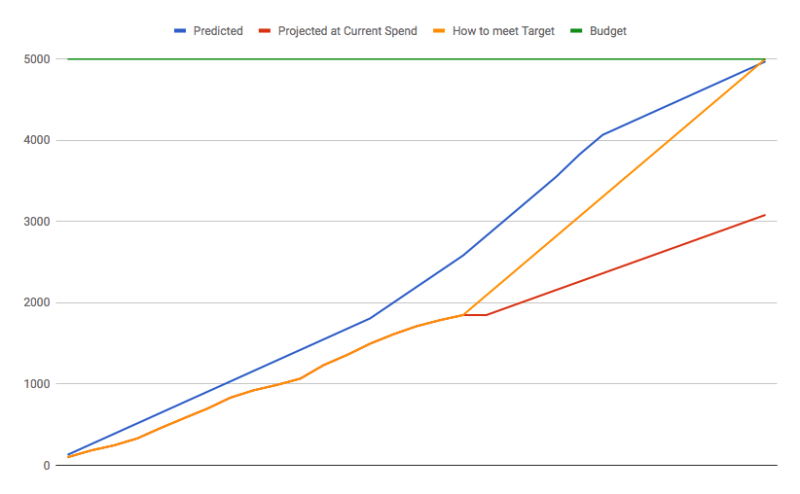
Si está ejecutando diferentes canales como búsqueda y compras dentro de los anuncios de Google que tienen sus propios presupuestos o si tiene diferentes presupuestos para diferentes territorios, puede usar el script para rastrearlos por separado.
Usted define su presupuesto para un conjunto de campañas, por ejemplo, o un canal, luego el script creará rastreadores de presupuesto separados para cada uno en pestañas diferentes dentro de la Hoja de Google.
La secuencia de comandos también le enviará un correo electrónico a diario con actualizaciones sobre la cantidad de su presupuesto que ha gastado para asegurarse de que nunca lo atrapen si no ha estado mirando su hoja de Google.
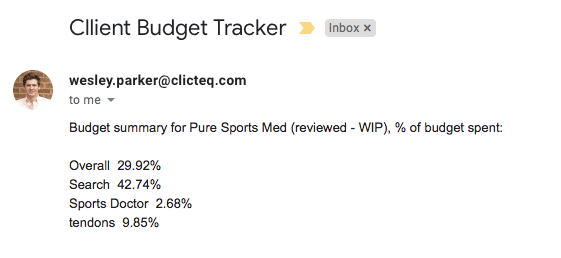
Configurando el guión
Sin embargo, antes de ejecutar el script, hay un par de cosas que debe cambiar.
- Vaya a Hojas de cálculo de Google con este enlace y haga una copia de este hoja de plantilla.
- En la parte superior de la hoja de plantilla, dentro de la pestaña de entrada, ya sea el nombre de su empresa, el símbolo de la moneda en la que se ejecuta su cuenta, por
ejemplo «$» Y luego el intervalo de fechas que desea utilizar. Hay tres formas diferentes de ingresar esto. Fechas personalizadas mensuales, anuales y trimestrales. Estos distinguen entre mayúsculas y minúsculas, así que asegúrese de escribir en mayúscula la primera letra. Las fechas personalizadas deben ingresarse como AAAAMMDD, AAAAMMDD , este es el formato de AdWords. Por ejemplo, 20190101,20190305 sería desde el 1 de enero hasta el 5 de marzo. - En la fila B, debajo del «nombre de la pestaña», puede crear presupuestos separados para diferentes conjuntos de campañas, etiquetas o tipos de canales. Para usar la sección de inclusión de nombres de campaña, ingrese el elemento común de los nombres de campaña que desea rastrear. Las etiquetas también deben ingresarse ya que se copian de Google Ads y deben separarse con comas. Finalmente, si desea segmentar por canal, puede ingresar cualquiera de los cuatro canales: COMPRAS, BÚSQUEDA, VISUALIZACIÓN, VIDEO. Si está utilizando un canal, asegúrese de que sean sensibles a mayúsculas y minúsculas. Solo puede tener uno por fila si está realizando una búsqueda
chanel no puede incluir una etiqueta o el nombre de la campaña también. - El script también le permite establecer presupuestos a diario en la pestaña de presupuestos diarios. Ingrese el presupuesto total para cada pestaña en la parte superior de la fila del presupuesto total. Si lo configuró en mensual y el mes en el que se encuentra tiene 31 días, escriba 1 – 31 en la columna A y luego los presupuestos para cada pestaña para cada día junto a ella. Si solo tiene presupuestos mensuales que se repiten mensualmente, entonces podría ser más fácil usar este versión lite del guión.
- En la línea 16 del script, aquí deberá pegar la URL de la hoja que acaba de crear entre comillas.
- En la línea 19 del script, ingrese la dirección de correo electrónico en la que desea recibir correos electrónicos. Se le enviará un correo electrónico todos los días para informarle cuánto del presupuesto ha gastado.
- En la línea 22 del script, ingrese la línea de asunto del correo electrónico que desea utilizar. Por ejemplo, «seguimiento del presupuesto de Burberry»
- Deberá asegurarse de que la secuencia de comandos se haya configurado para ejecutarse a diario, o no trazará el gasto acumulado en el gráfico, ni le proporcionará notificaciones por correo electrónico que le indiquen cuánto
tu diario presupuesto que ha gastado.
El script ahora se ejecutará diariamente actualizando la hoja para mostrarle cuánto de su presupuesto ha gastado. También le enviará notificaciones por correo electrónico todos los días indicándole cuánto de cada presupuesto ha gastado.
Guión
Las opiniones expresadas en este artículo pertenecen al autor invitado y no necesariamente a El Blog informatico. Los autores del personal se enumeran aquí.